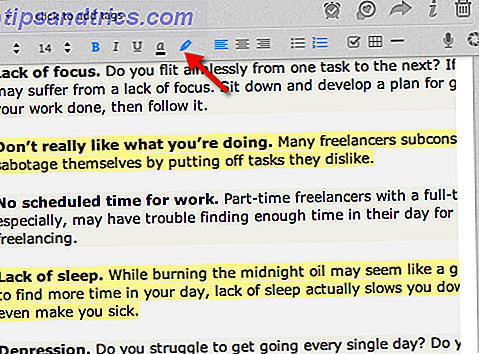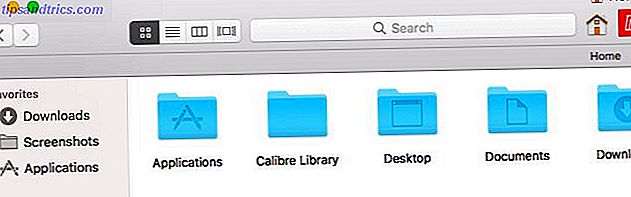Έχετε ποτέ θελήσει οι συσκευές Android και οι υπολογιστές σας Linux να λειτουργούν μαζί πιο άνετα; Το KDE Connect είναι κάτι που πρέπει να ελέγξετε έξω, επειδή ανακουφίζει τους πονοκεφάλους της πολυπαραγοντικής εμπειρίας.
Το KDE Connect είναι μια εφαρμογή Android και μια εφαρμογή Desktop που λειτουργεί ως γέφυρα μεταξύ των κινητών σας συσκευών και των υπολογιστών σας. Το KDE Connect παρέχει έναν αριθμό χρήσιμων λειτουργιών, όπως την προώθηση των ειδοποιήσεων Android στην επιφάνεια εργασίας σας, την προβολή της κατάστασης της μπαταρίας της συσκευής στην επιφάνεια εργασίας σας και το συγχρονισμό του πρόχειρου. Το KDE Connect παρέχει επίσης εργαλεία απομακρυσμένου ελέγχου για έλεγχο πολυμέσων, πληκτρολογώντας με το πληκτρολόγιο της συσκευής σας και ακόμη και μετατρέποντας την κινητή συσκευή σας σε επιφάνεια αφής για τον υπολογιστή σας.
Εάν αυτό δεν ήταν αρκετό, το KDE Connect υποστηρίζει επίσης την αποστολή αρχείων αμφίδρομα μεταξύ των συσκευών σας καθώς και την τοποθέτηση των φορητών συσκευών σας στο διαχειριστή αρχείων του υπολογιστή σας για να περιηγηθείτε ασύρματα στις συσκευές σας.
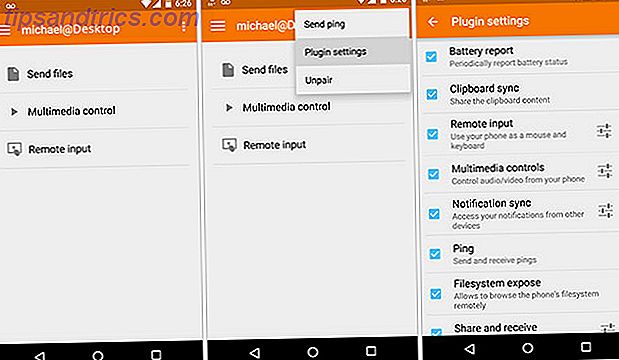
Λόγω της πιθανότητας ότι δεν θα θέλουν όλοι οι χρήστες όλες τις δυνατότητες, οι προγραμματιστές του KDE Connect σκεφτόταν αυτό και δημιούργησαν ένα σύστημα Plugin έτσι ώστε να μπορείτε να απενεργοποιήσετε οποιαδήποτε λειτουργία που δεν θέλετε να χρησιμοποιήσετε. Συνήθως τα χρησιμοποιώ όλα γιατί είμαι εθισμένος σε αυτό το εργαλείο. Τα θέματα μου κατά μέρος, αν θέλετε να απενεργοποιήσετε κάποια από τις δυνατότητες που μπορείτε να κάνετε από την εφαρμογή Android.
Κατά τη χρονική στιγμή αυτού του άρθρου, το KDE Connect παρέχει μια έκδοση Android που διατίθεται από το Google Play Store ή το F-Droid και από μια έκδοση Blackberry. Η υποστήριξη iOS βρίσκεται στο χάρτη πορείας για μια μελλοντική έκδοση.
Το KDE Connect Ορίζει το ίδιο

Υπάρχουν και άλλα εργαλεία, όπως Pushbullet Pushbullet Βάζει το Android και το PC σας στο ίδιο Pushbullet για το μήκος κύματος Βάζει το Android και τον υπολογιστή σας στο ίδιο μήκος κύματος Μάθετε πώς μπορείτε να κρατήσετε το Android σας τέλεια συγχρονισμένο με τον υπολογιστή σας - πιέστε τις ειδοποιήσεις του τηλεφώνου σας επιφάνεια εργασίας, κοινόχρηστα αρχεία και πολλά άλλα! Διαβάστε περισσότερα ή Airdroid AirDroid - Στείλτε SMS, μοιραστείτε συνδέσμους, μεταφέρετε αρχεία και άλλα [Android 2.1+] AirDroid - Στείλτε SMS, μοιραστείτε συνδέσμους, μεταφέρετε αρχεία και περισσότερα [Android 2.1+] Στο παρελθόν εξετάσαμε πολλές εφαρμογές που θα μπορούσαν να κάνουν το τηλέφωνό σας Android ακόμα πιο εντυπωσιακό. Στην πραγματικότητα, έχουμε μια μεγάλη λίστα με τις καλύτερες 100 εφαρμογές Android που έχουμε συναντήσει μέχρι ... Διαβάστε περισσότερα, που παρέχουν μερικά από τα ίδια χαρακτηριστικά, αλλά το KDE Connect κάνει πιο απρόσκοπτα, αξιόπιστα και με ασφάλεια . Το KDE Connect χρησιμοποιεί κρυπτογράφηση RSA για να διασφαλίσει ότι κάθε τελικό σημείο της διαδικασίας είναι ασφαλές και αυτές τις μέρες η ασφάλεια είναι μια σημαντική πτυχή στο μυαλό σχεδόν όλων.
Η σύνδεση KDE χρησιμοποιεί κρυπτογράφηση RSA από προεπιλογή μέσω κοινόχρηστων κλειδιών RSA σε δημόσιο / ιδιωτικό σύστημα αντιστοίχισης μεταξύ των συσκευών σας για να διασφαλιστεί ότι οι συσκευές που χρησιμοποιούνται είναι οι συσκευές που έχουν αντιστοιχιστεί. Αυτό επιτρέπει στο KDE Connect να παρακολουθεί κάθε συζευγμένη συσκευή, είτε είναι συνδεδεμένη στο δίκτυο είτε όχι. Εξασφαλίζει επίσης ότι οι αδίστακτοι συσκευές δεν μπορούν να συνδεθούν με τη δική σας εγκατάσταση.
Έλεγχος απομακρυσμένης εισόδου για ποντίκι και πληκτρολόγιο
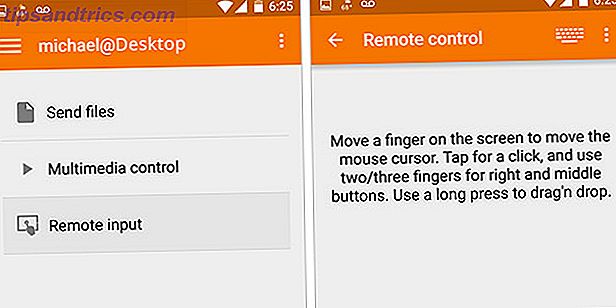
Η απομακρυσμένη είσοδος Touchpad είναι μία από τις πιο συναρπαστικές δυνατότητες, διότι σας επιτρέπει να μετατρέψετε το τηλέφωνο / tablet σας Android σε ασύρματο Touchpad για τους υπολογιστές σας. Εάν θέλετε ποτέ να το κάνετε αυτό, τότε θα είστε ευτυχείς να διαπιστώσετε ότι όχι μόνο η λειτουργία touchpad λειτουργεί σε όλες τις εκδόσεις του KDE Connect, για όλες τις διανομές, αλλά λειτουργεί άψογα.
Δεν μπορώ να περιγράψω με ακρίβεια πόσο δροσερό είναι να έχουμε ένα tablet 7 "μετατραπεί σε ένα touchpad οποτεδήποτε θέλω. Η λειτουργία απομακρυσμένης επιφάνειας αφής υποστηρίζει ακόμη και τη λειτουργικότητα πολλαπλών λειτουργιών που παρέχεται από τη συσκευή σας, συμπεριλαμβανομένης της επιλογής Two Finger Scrolling με περισσότερες δυνατότητες στον χάρτη πορείας.
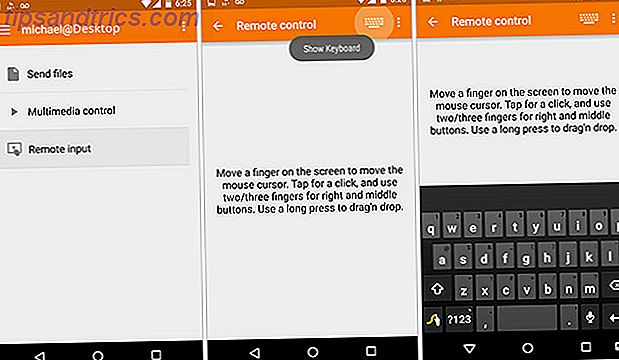
Η είσοδος του πληκτρολογίου από απόσταση σας επιτρέπει να χρησιμοποιείτε οποιοδήποτε πληκτρολόγιο Android, συμπεριλαμβανομένων πληκτρολογίων όπως το Swype που χρησιμοποιούν πληκτρολόγηση με χειρονομίες, ως είσοδο πληκτρολογίου του υπολογιστή σας. Αυτή η λειτουργία απαιτεί την έκδοση 0.7.3+ που θα εγκατασταθεί στον υπολογιστή σας, αλλά η εγκατάσταση για το 0.7.3+ είναι λίγο περίεργη αυτήν τη στιγμή για τις διανομές που σχετίζονται με το Ubuntu. Συνεπώς, αν ενδιαφέρεστε να έχετε αυτή τη λειτουργία, μεταβείτε στην ενότητα εγκατάστασης. Σκέφτομαι πώς να το βρω εκεί.
Συγχρονισμός πρόχειρου πολλαπλών συσκευών
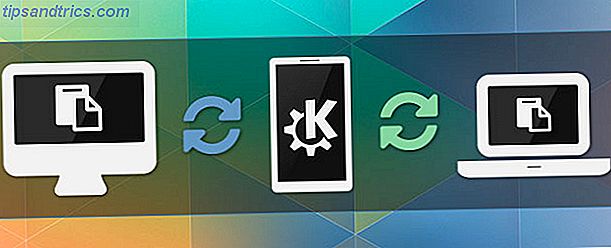
Η λειτουργία σύνθεσης συγχρονισμού πολλαπλών συσκευών είναι δροσερή. Δεν περιμένεις, κάνε το Φριχτό!
Ο συγχρονισμός του ημερολογίου λειτουργεί στιγμιαία σε όλες τις συνδεδεμένες και συνδεδεμένες συσκευές. Αυτή η λειτουργία όχι μόνο σας επιτρέπει να συγχρονίζετε το πρόχειρο από τον υπολογιστή σας στο τηλέφωνό σας και το αντίστροφο, αλλά σας επιτρέπει επίσης να χρησιμοποιήσετε το KDE Connect για να διανείμετε την καταχώρηση του clipboard σε όλες τις συνδεδεμένες συσκευές . Εάν έχετε συνδέσει και αντιστοιχιστεί ένας επιτραπέζιος υπολογιστής, μια συσκευή Android και ένας φορητός υπολογιστής, θα μπορείτε να χρησιμοποιήσετε το KDE Connect ως μέσο χρήστη για να συγχρονίσετε το πρόχειρο όλων των συσκευών.
Εάν αντιγράφετε κάτι στο πρόχειρο στον υπολογιστή γραφείου, τότε το KDE Connect θα εντοπίσει αυτό και θα το συγχρονίσει στη συσκευή Android, θα το συγχρονίσει με τον φορητό υπολογιστή και θα το συγχρονίσει σε οποιαδήποτε άλλη συνδεδεμένη συσκευή. Ίσως να μην εκπλαγείτε με αυτό το χαρακτηριστικό, αλλά μόλις το αρχίσετε να χρησιμοποιείτε, θα αγαπήσετε άμεσα το KDE Connect.
Τηλεχειριστήριο εφαρμογών πολυμέσων
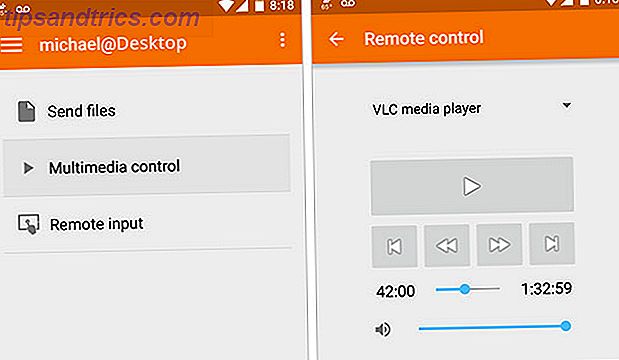
Η λειτουργία τηλεχειρισμού σας επιτρέπει να ελέγχετε εξ αποστάσεως τους συσκευές αναπαραγωγής μουσικής και τα προγράμματα αναπαραγωγής βίντεο από τη συσκευή σας Android. Αυτή η λειτουργία υποστηρίζει έναν μεγάλο αριθμό συσκευών αναπαραγωγής ήχου και βίντεο, συμπεριλαμβανομένης της Amarok Control Η Μουσική Ο τρόπος σας με το Amarok [Linux] Control Η μουσική σας με το Amarok [Linux] Οι παίκτες μουσικής έρχονται μια δωδεκάδα σε οποιοδήποτε λειτουργικό σύστημα και είναι εύκολο να χάσετε την όραση εκείνων που πραγματικά αξίζουν κάτι. Amarok είναι πιθανώς ένα από τα πιο πλούσια σε χαρακτηριστικά μουσική παίκτες που έχω ... Διαβάστε περισσότερα, Clementine Χρειάζεστε έναν ελαφρύ παίκτη μουσικής χωρίς χαρακτηριστικά θυσίας; Κλημεντίνη! [Cross-Platform] Χρειάζεστε ένα ελαφρύ πρόγραμμα αναπαραγωγής μουσικής χωρίς χαρακτηριστικά θυσίας; Κλημεντίνη! [Cross-Platform] Μερικές φορές δεν ξέρεις τι θέλεις μέχρι να το κρατάς στα χέρια σου. Δεν υπάρχουν μουσικοί παίκτες υψηλής έντασης πόρων, οι οποίοι είναι ήπιοι και υπάρχουν περιπέτειες RAM τέρας που παρέχουν τόνους ... Διαβάστε περισσότερα, VLC και πολλά άλλα. Εάν θέλετε να ελέγξετε αν υποστηρίζεται η επιλογή σας, τότε πρέπει να αρχίσετε να παίζετε κάτι στον συγκεκριμένο παίκτη και στη συνέχεια να ανοίξετε το Multimedia Control στην εφαρμογή Android, αν το υποστηρίζει, τότε το KDE Connect θα το εντοπίσει αυτόματα και σας επιτρέπουν να ελέγχετε τη συσκευή αναπαραγωγής από την εφαρμογή.
Συνδέστε ασύρματα τη συσκευή σας Android
Το KDE Connect χρησιμοποιεί το SSHFS για την ασφαλή και ασύρματη σύνδεση του συστήματος αρχείων της συσκευής Android με τους υπολογιστές σας. Θα μπορείτε να περιηγείστε σε όλα τα αρχεία στη συσκευή σας μέσω του προτιμώμενου File Manager, είτε πρόκειται για το Dolphin, το Nemo, το Nautilus, το Thunar ή κ.λπ.
Αυτή η δυνατότητα διατίθεται σχεδόν σε όλες τις εκδόσεις του KDE Connect, αλλά θα χρειαστεί να εγκαταστήσετε το πακέτο sshfs για να το χρησιμοποιήσετε. Ο διαχειριστής αρχείων Dolphin του KDE θα ανιχνεύσει αυτόματα τη συσκευή, αλλά αν χρησιμοποιείτε διαφορετικό διαχειριστή αρχείων σε άλλο περιβάλλον εργασίας, τότε θα χρειαστεί να ξεκινήσετε την επιλογή Αναζήτηση συσκευής από το μενού Δείκτης.
sudo apt install sshfs Ξεκινώντας με το KDE Connect
Η διαδικασία εγκατάστασης είναι διαφορετική ανάλογα με την ιδιαίτερη εμπειρία σας στον υπολογισμό, οπότε υπάρχουν διαφορές σε ποια διανομή χρησιμοποιείτε, ποια έκδοση της διανομής και ποιο περιβάλλον επιφάνειας εργασίας χρησιμοποιείτε. Δεν θα είναι δυνατή η κάλυψη όλων των διαμορφώσεων σε αυτό το άρθρο, οπότε αν έχετε κάποια ερώτηση παρακαλούμε να κάνετε ένα σχόλιο παρακάτω και θα χαρώ να σας βοηθήσω να εγκαταστήσετε το KDE Connect setup.
Χρήστες Kubuntu ή / και Άλλοι Distros βασισμένοι στο KDE
Οι χρήστες του KDE δεν θα χρειαστεί να κάνουν τίποτα ξεχωριστό, απλά εγκαταστήστε το πακέτο "kdeconnect" από το χώρο αποθήκευσής σας και είστε έτοιμοι να ξεκινήσετε την αντιστοίχιση. Οι χρήστες του KDE θα έχουν επίσης τη δυνατότητα να ζητήσουν αντιστοίχιση από τις συσκευές τους Android. Το KDE Connects υποστηρίζει όλα τα περιβάλλοντα επιφάνειας εργασίας, αλλά φυσικά η πιο απλή εμπειρία θα είναι για τους χρήστες του KDE αφού δεν θα χρειαστεί να χρησιμοποιήσουν το πακέτο ενδείξεων.
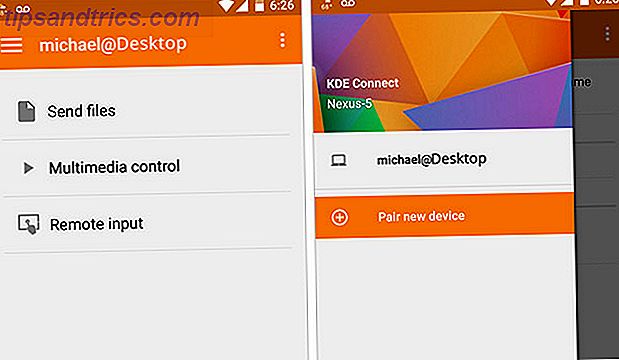
Χρήστες εκτός του KDE όπως GNOME, Cinnamon, Unity, MATE κ.λπ.
Θα χρειαστεί να χρησιμοποιήσετε μια applet δείκτη για το KDE Connect, για να συνδέσετε το DE που προτιμάτε με τον δαίμονα σύνδεσης του KDE. Αυτό δεν είναι δύσκολο να γίνει, αλλά προσθέτει μερικά επιπλέον βήματα για να γίνει η εγκατάσταση του KDE Connect. Ως επισκόπηση, θα χρειαστεί να προσθέσετε τον δείκτη ppa και, στη συνέχεια, να εγκαταστήσετε τον δείκτη-kdeconnect (ο οποίος εγκαθιστά το kdeconnect αυτόματα) και τέλος θα χρειαστεί να χρησιμοποιήσετε την ένδειξη για να ζητήσετε αντιστοίχιση για τη συσκευή σας.
Το KDE είναι το μόνο περιβάλλον εργασίας (DE) που υποστηρίζει την πλήρη αλληλεπίδραση με τις ειδοποιήσεις συστήματος, με βάση τις δοκιμές μου, έτσι ώστε οι επιλογές αποδοχής / απόρριψης στις ειδοποιήσεις να λειτουργούν μόνο μέσα στο KDE. Οι χρήστες που δεν χρησιμοποιούν το KDE θα πρέπει να ζητήσουν την αντιστοίχιση από την ένδειξη επιφάνειας εργασίας / μικροεφαρμογή αντί της εφαρμογής Android.
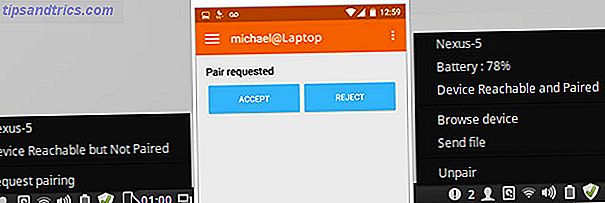
Οδηγός εγκατάστασης του KDE Connect
Ubuntu & Ubuntu (εκτός από το Mint)
Το Ubuntu διαθέτει δύο διαφορετικές εκδόσεις διαθέσιμες στις αποθήκες τους ανάλογα με την έκδοση του Ubuntu που χρησιμοποιείτε. Εάν χρησιμοποιείτε το Ubuntu 15.04 ή νεότερο τότε είστε έτοιμοι να το εγκαταστήσετε, αλλά εάν χρησιμοποιείτε 14.04 τότε από προεπιλογή θα παρουσιαστεί η kdekonct έκδοση 0.7.1 η οποία θα λειτουργήσει καλά για σχεδόν τα πάντα, αλλά αν θέλετε να έχετε το Remote Χαρακτηριστικό πληκτρολογίου ελέγχου θα χρειαστείτε έκδοση 0.7.3 ή νεότερη έκδοση . Αυτό δεν είναι τόσο μεγάλο πρόβλημα, αλλά σημαίνει ότι θα πρέπει να προσθέσετε έναν PPA για να πάρετε μια μεταγενέστερη έκδοση.
Ολοι οι χρήστες:
sudo add-apt-repository ppa:vikoadi/ppa sudo apt update sudo apt install kdeconnect Μόνο για χρήστες εκτός του KDE:
Εάν δεν χρησιμοποιείτε το KDE, θα χρειαστεί επίσης να εγκαταστήσετε τον δείκτη σύνδεσης KDE ο οποίος είναι επίσης διαθέσιμος από τον προηγουμένως εγκατεστημένο PPA.
sudo apt install indicator-kdeconnect Debian & Άλλες Distros
Το Debian έχει από προεπιλογή 0.7.2 στο Jessie, οπότε αν θέλετε υποστήριξη Remote Keyboard θα χρειαστεί να εγκαταστήσετε kdeconnect από Stretch ή Sid κλάδους για την έκδοση 0.8 .
Το openSUSE, το Fedora, το Arch, το Mageia και το OpenMandriva έχουν την έκδοση 0.8 διαθέσιμη στα προεπιλεγμένα αποθετήρια τους.
Χρήστες Linux Mint

Το Linux Mint θεωρείται μία από τις πιο απλές διανομές που πρέπει να χρησιμοποιήσετε, αλλά με ειρωνεία οι χρήστες Mint έχουν να κάνουν περισσότερα για τη ρύθμιση. Για κάποιο λόγο, η Ομάδα Νομισματοκοπείου αποφάσισε να θέσει τα πακέτα αποθετηρίων τους με προτεραιότητα 700, προκειμένου να αντικαταστήσουν τις προτεραιότητες του Ubuntu, αλλά καταφέρνουν να καταστραφούν επειδή δεν σταματούν εκεί. Οι PPA τυπικά εκδίδουν προτεραιότητα 500, οπότε λόγω της προτεραιότητας που ορίστηκε το Νομισματοκοπείο, το οποίο είναι υπερβολικά υψηλό, το πακέτο PPA αγνοείται, αναγκάζοντας τον χρήστη να λάβει πρόσθετα βήματα.
Για να αποκτήσετε την έκδοση PPA του kdeconnect στο Linux Mint θα πρέπει πρώτα να κάνετε λήψη του αρχείου .deb για τον υπολογιστή σας (32bit ή 64bit), να ξεκινήσετε το .deb και να το εγκαταστήσετε με το Gdebi και θα είστε έτοιμοι να ξεκινήσετε τον δείκτη -η σύνδεση .
KDE Συνδέστε όλα τα πράγματα
Το KDE Connect είναι ένα φανταστικό εργαλείο και κατά τη γνώμη μου είναι μακράν η καλύτερη λύση για τη γεφύρωση της συσκευής σας Android στον υπολογιστή σας Linux. Ίσως αξίζει να σημειωθεί ότι το KDE Connect εξαρτάται από τη λειτουργία πολλών πακέτων του KDE, επομένως θα εγκαταστήσετε πολλές εξαρτήσεις σε μια διανομή εκτός του KDE, αλλά κατά την άποψή μου, αυτό δεν είναι καθόλου πρόβλημα. Πότε ήταν η τελευταία φορά που ανησυχόσαστε για το πόσο μεγάλο ήταν ένα αρχείο εφαρμογής;
Το KDE Connect δεν είναι πλήρες, ώστε να προσθέτουν συνεχώς νέα χαρακτηριστικά με κάθε έκδοση και εγώ, για ένα, είμαι πολύ ενθουσιασμένος που βλέπω τι θα ακολουθήσει. Γνωρίζω ότι στέλνοντας ένα μήνυμα κειμένου από τον υπολογιστή σας 3 τρόποι για να στείλετε και να ελέγξετε τα μηνύματα SMS από τον υπολογιστή σας 3 τρόποι αποστολής και ελέγχου μηνυμάτων SMS από τον υπολογιστή σας Συχνά απομακρύνεστε από μηνύματα SMS στο κινητό σας ενώ εργάζεστε στον υπολογιστή; Η μετάβαση από τη μία συσκευή στην άλλη είναι σημαντική διακοπή της ροής εργασίας σας, έτσι ώστε τα εργαλεία που σας βοηθούν να μείνετε ... Διαβάστε περισσότερα μέσω του KDE Connect είναι μια λειτουργία στη λίστα των εργασιών τους.
Το KDE Connect είναι ένα φοβερό εργαλείο που παρέχεται από μια φοβερή ομάδα προγραμματιστών και ανυπομονώ για το μέλλον. Ποιες είναι οι απόψεις σας για το KDE Connect; Είμαι υπερβολικά υπερβολική ή συμφωνείτε ότι αξίζει τη διαφημιστική εκστρατεία; Ενημερώστε μας στα σχόλια παρακάτω.